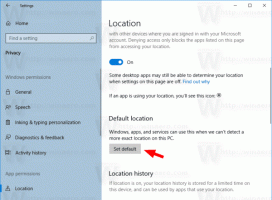Disabilita Ottieni ancora di più da Windows in Windows 10

Come disabilitare "Disabilita ottieni ancora di più dalla schermata di Windows" in Windows 10
Le versioni recenti di Windows 10 occasionalmente visualizzano una schermata "Ottieni ancora di più da Windows" quando accedi al tuo account utente. Se lo trovi fastidioso, ecco due metodi che puoi utilizzare per sbarazzarti di questa schermata.
La schermata "Ottieni ancora di più da Windows" ha lo scopo di aiutare un nuovo utente a configurare le funzionalità avanzate del sistema operativo. La schermata mostra una serie di collegamenti per configurare rapidamente i servizi forniti dall'account Microsoft.
I link includono
- Proteggi i tuoi file con OneDrive
- Prepara Office 365
- Configura Windows Hello
- Collega il tuo telefono e PC
- Fai di più su tutti i dispositivi
Alcuni utenti trovano fastidiosa questa schermata. Dopo aver ricevuto il feedback dell'utente, Microsoft ha implementato una nuova opzione in Impostazioni per disabilitare la funzionalità. A partire da Windows 10 build 18945 e sopra, lo schermo può essere disabilitato dalla pagina Notifiche e azioni in Impostazioni. Inoltre, puoi applicare un tweak del Registro di sistema.
Per disabilitare ottenere ancora di più dallo schermo di Windows in Windows 10,
- Apri il App Impostazioni.
- Vai a Sistema > Notifiche e azioni.
- A destra, disattiva (deseleziona) l'opzione Suggerisci modi per completare la configurazione del mio dispositivo per ottenere il massimo da Windows.
- Ora puoi chiudere l'app Impostazioni.
Hai fatto. L'opzione può essere riattivata in qualsiasi momento dopo.
In alternativa, puoi applicare un tweak del Registro di sistema per abilitare o disabilitare questa funzione. Ecco come si può fare.
Disabilita "Ottieni ancora di più dallo schermo di Windows" con la modifica del registro
- Apri il App Editor del Registro di sistema.
- Vai alla chiave di registro
HKEY_CURRENT_USER\SOFTWARE\Microsoft\Windows\CurrentVersion\UserProfileEngagement.
Scopri come accedere a una chiave di registro con un clic. - A destra, modifica o crea un nuovo valore DWORD a 32 bit Scoobe SystemSettingEnabled.
Nota: anche se lo sei con Windows a 64 bit devi comunque creare un valore DWORD a 32 bit.
Imposta i dati del suo valore su 0 per disabilitare lo schermo. - Un dato valore di 1 abiliterà la funzione.
- Per rendere effettive le modifiche apportate dal tweak del Registro, è necessario disconnessione e accedi al tuo account utente.
Per risparmiare tempo ed evitare di modificare manualmente il registro, puoi scaricare i seguenti file di registro.
Scarica i file di registro
Questo è tutto!